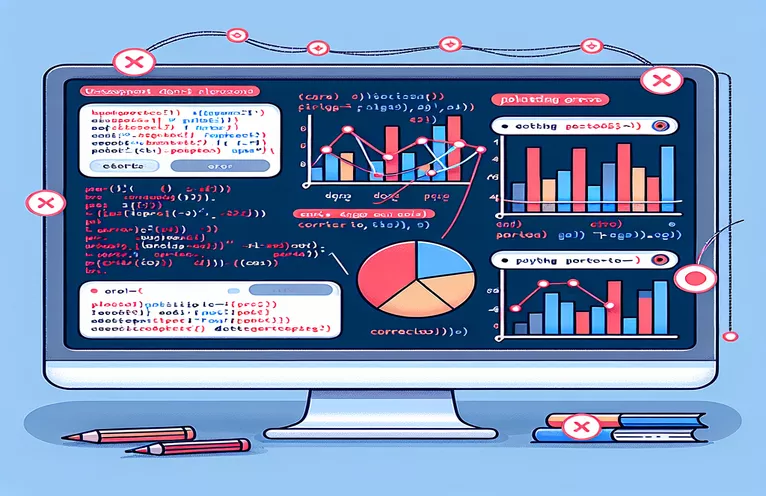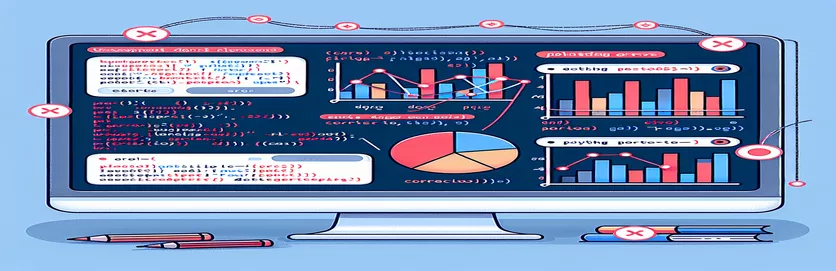Khắc phục sự cố hiển thị đồ thị trong Altair
Altair là một thư viện trực quan hóa khai báo phổ biến trong Python, đặc biệt được biết đến với mã ngắn gọn và trang nhã. Tuy nhiên, ngay cả với những bộ dữ liệu đơn giản nhất, vẫn có thể xảy ra lỗi, dẫn đến sự cố hiển thị không mong muốn. Một vấn đề như vậy liên quan đến việc vẽ đồ thị dữ liệu không gian địa lý bằng cách sử dụng các giá trị kinh độ và vĩ độ ngẫu nhiên.
Trong bài viết này, chúng ta sẽ khám phá một vấn đề cụ thể gặp phải khi vẽ biểu đồ trực quan giống như bản đồ trong Altair. Mặc dù mã có vẻ đúng nhưng đầu ra trong VSCode tạo ra một lỗi lạ khó khắc phục. Mục đích là để hiểu tại sao điều này xảy ra và cách giải quyết nó.
Tập dữ liệu đang được sử dụng bao gồm tọa độ kinh độ và vĩ độ, cùng với các thông tin bổ sung như tháng và số lượng chứng từ. Mặc dù dữ liệu có vẻ có cấu trúc tốt nhưng biểu đồ lại hiển thị không chính xác, mặc dù sử dụng các tham số có vẻ phù hợp. Điều này tạo ra rào cản cho người dùng cố gắng trực quan hóa dữ liệu một cách chính xác.
Thông qua phân tích chi tiết về mã và các loại dữ liệu liên quan, chúng tôi sẽ xác định nguyên nhân gốc rễ của lỗi và cung cấp hướng dẫn từng bước về cách khắc phục sự cố trên sơ đồ Altair này. Cho dù bạn là người mới làm quen với việc trực quan hóa dữ liệu hay là người dùng có kinh nghiệm, hướng dẫn này sẽ giúp bạn tránh được những cạm bẫy thường gặp.
| Yêu cầu | Ví dụ về sử dụng |
|---|---|
| alt.Size() | Lệnh này được sử dụng để chia tỷ lệ kích thước của các dấu biểu đồ dựa trên một trường dữ liệu cụ thể. Trong ví dụ này, nó chia tỷ lệ các vòng tròn theo cột 'chứng từ', kiểm soát kích thước của từng điểm dựa trên giá trị của chứng từ. |
| alt.Scale() | Được sử dụng để xác định hành vi chia tỷ lệ cho một thuộc tính hình ảnh cụ thể. Trong trường hợp này, nó xác định phạm vi tỷ lệ cho kích thước của các vòng tròn, đặt kích thước tối thiểu và tối đa trong khoảng từ 0 đến 1000. |
| alt.value() | Đặt giá trị không đổi cho kênh mã hóa. Ở đây, nó được sử dụng để gán một màu cố định ('đỏ' hoặc 'xanh') cho tất cả các nhãn hiệu, thay vì ánh xạ nó tới trường dữ liệu. |
| tooltip=[] | Hiển thị thông tin bổ sung khi di chuột qua một điểm. Lệnh này lấy danh sách tên trường từ tập dữ liệu và hiển thị chúng dưới dạng chú giải công cụ, cung cấp thêm ngữ cảnh mà không làm biểu đồ lộn xộn. |
| np.random.uniform() | Tạo số float ngẫu nhiên trong phạm vi được chỉ định. Lệnh này được sử dụng để tạo các giá trị vĩ độ và kinh độ giống với tọa độ địa lý trong thế giới thực, cho phép tạo các biểu đồ không gian địa lý. |
| mark_circle() | Lệnh này xác định loại dấu (trong trường hợp này là hình tròn) để sử dụng để vẽ các điểm dữ liệu. Nó dành riêng cho Altair và chỉ ra rằng dữ liệu phải được biểu diễn dưới dạng vòng tròn trên biểu đồ. |
| encode() | Đây là chức năng chính để ánh xạ các trường dữ liệu tới các thuộc tính trực quan trong Altair. Trong trường hợp này, nó ánh xạ kinh độ và vĩ độ tới các vị trí, số lượng chứng từ theo kích thước và tháng hoặc màu cố định theo màu của các điểm. |
| unittest.TestCase | Lệnh này là một phần của Python nhỏ nhất mô-đun và được sử dụng để tạo một lớp trường hợp thử nghiệm để thử nghiệm. Mỗi bài kiểm tra là một phương pháp trong lớp này. Ở đây, nó được sử dụng để xác minh rằng biểu đồ Altair được tạo chính xác. |
| assertTrue() | Trong kiểm thử đơn vị, lệnh này sẽ kiểm tra xem biểu thức đã cho có đúng hay không. Trong ví dụ này, nó đảm bảo rằng đối tượng biểu đồ Altair được tạo thành công chứ không phải Không có. |
Hiểu và khắc phục sự cố lỗi trong sơ đồ Altair
Trong ví dụ trên, chúng tôi đang sử dụng Altair để vẽ các điểm dữ liệu không gian địa lý trên một hình ảnh trực quan giống như bản đồ, sử dụng các giá trị kinh độ và vĩ độ được tạo ngẫu nhiên. Mục đích chính của hình ảnh hóa này là hiển thị các chứng từ được phân phối trong các tháng khác nhau, sử dụng các thông số khác nhau như kích thước của điểm đánh dấu để thể hiện số lượng chứng từ. Một trong những thách thức chính phải đối mặt khi vẽ biểu đồ dữ liệu đó là đảm bảo rằng các điểm chồng chéo (đối với các vĩ độ và kinh độ gần) không làm lộn xộn biểu đồ, đó là lý do tại sao hiện tượng rung lắc được đưa ra.
Tập lệnh bắt đầu bằng cách tạo dữ liệu kinh độ và vĩ độ ngẫu nhiên bằng cách sử dụng có khối ucác hàm số ngẫu nhiên. Các chức năng này mô phỏng dữ liệu địa lý và kết hợp với gấu trúc, dữ liệu này được sắp xếp thành DataFrame để dễ dàng xử lý. Bằng cách sử dụng mark_circle() trong Altair, mỗi điểm dữ liệu được thể hiện trực quan dưới dạng vòng tròn trên bản đồ. Các vòng tròn được định kích thước bằng cách sử dụng alt.Size() mã hóa, chia tỷ lệ chúng theo số lượng chứng từ trên mỗi vị trí, giúp người xem dễ dàng diễn giải số lượng liên quan đến từng điểm dữ liệu.
Tuy nhiên, một vấn đề phổ biến là các điểm dữ liệu có tọa độ rất gần hoặc giống hệt nhau có thể chồng lên nhau, khiến việc hiển thị không rõ ràng. Để giải quyết vấn đề này, cách tiếp cận thứ hai đưa ra hiện tượng jitter, trong đó một độ lệch ngẫu nhiên nhỏ được áp dụng cho cả giá trị vĩ độ và kinh độ. Điều này làm cho mỗi điểm hơi khác nhau một chút và giúp tránh sự chồng chéo. Bằng cách thêm các giá trị bị biến đổi dưới dạng các trường mới trong DataFrame, Altair có thể vẽ các tọa độ đã thay đổi này thay vì tọa độ ban đầu, đảm bảo hình ảnh trực quan dễ đọc hơn mà không làm giảm độ chính xác của dữ liệu.
Kịch bản cũng kết hợp các bài kiểm tra đơn vị bằng cách sử dụng nhỏ nhất thư viện để xác minh chức năng của mã vẽ đồ thị. Trường hợp thử nghiệm kiểm tra xem biểu đồ Altair có được khởi tạo chính xác hay không và liệu logic jitter có hoạt động như mong đợi hay không. Sự kết hợp giữa trực quan hóa và thử nghiệm này đảm bảo rằng giải pháp không chỉ hiệu quả về mặt trực quan mà còn đáng tin cậy và có thể duy trì về lâu dài. Thêm chú giải công cụ vào biểu đồ sẽ nâng cao hơn nữa khả năng sử dụng bằng cách cung cấp thông tin chi tiết về từng điểm khi di chuột, giúp người dùng kiểm tra dữ liệu cơ bản một cách nhanh chóng.
Giải quyết lỗi vẽ đồ thị trong Altair bằng Python
Ví dụ này tập trung vào việc giải quyết các lỗi vẽ đồ thị Altair bằng Python, cụ thể là trong môi trường Jupyter Notebook.
import altair as altimport pandas as pdimport numpy as np# Generate random data for plottinglats = np.random.uniform(51.5, 51.6, 100)lons = np.random.uniform(-0.1, 0.1, 100)months = np.arange(1, 13)vouchers = np.random.randint(1, 100, 100)# Create DataFrametest_df = pd.DataFrame({'lat': lats, 'lon': lons, 'month': np.random.choice(months, 100), 'vouchers': vouchers})# Plot using Altair with correct encodingchart = alt.Chart(test_df).mark_circle().encode(longitude='lon:Q',latitude='lat:Q',size='vouchers:Q',color='month:N',tooltip=['lat', 'lon', 'vouchers'])chart.show()
Phương pháp thay thế: Xử lý tọa độ bị biến dạng
Trong phương pháp này, mã sử dụng tọa độ biến đổi để giải quyết vấn đề vẽ đồ thị. Điều này rất hữu ích để làm cho các điểm hiển thị rõ hơn khi tọa độ chồng lên nhau.
import altair as altimport pandas as pdimport numpy as np# Adding jitter to avoid overlapping pointstest_df['lat_jittered'] = test_df['lat'] + np.random.uniform(-0.001, 0.001, len(test_df))test_df['lon_jittered'] = test_df['lon'] + np.random.uniform(-0.001, 0.001, len(test_df))# Plot with jittered coordinateschart_jittered = alt.Chart(test_df).mark_circle().encode(longitude='lon_jittered:Q',latitude='lat_jittered:Q',size=alt.Size('vouchers:Q', scale=alt.Scale(range=[0, 1000]), legend=None),color=alt.value('blue'),tooltip=['lat_jittered', 'lon_jittered', 'vouchers'])chart_jittered.show()
Kiểm tra đơn vị cho sơ đồ Altair trong Python
Ở đây, chúng tôi tích hợp các thử nghiệm đơn vị để đảm bảo biểu đồ Altair được tạo chính xác và để xác thực rằng tọa độ rung lắc cải thiện khả năng hiển thị. Phương pháp này hoạt động trong các khung thử nghiệm của Python như PyTest.
import unittestimport altair as altimport pandas as pdimport numpy as npclass TestAltairPlots(unittest.TestCase):def setUp(self):self.test_df = pd.DataFrame({'lat': np.random.uniform(51.5, 51.6, 100),'lon': np.random.uniform(-0.1, 0.1, 100),'vouchers': np.random.randint(1, 100, 100)})def test_plot_creation(self):chart = alt.Chart(self.test_df).mark_circle().encode(longitude='lon:Q', latitude='lat:Q', size='vouchers:Q')self.assertTrue(chart is not None)if __name__ == '__main__':unittest.main()
Khám phá tính linh hoạt của Altair trong trực quan hóa dữ liệu
Một khía cạnh quan trọng khi làm việc với Altair là khả năng xử lý liền mạch các tập dữ liệu phức tạp trong khi vẫn duy trì cách tiếp cận đơn giản và mang tính khai báo để trực quan hóa dữ liệu. Altair sử dụng Vega-Lite ngữ pháp, cho phép người dùng xây dựng trực quan hóa tương tác bằng cách ánh xạ các trường dữ liệu tới các thuộc tính trực quan như màu sắc, kích thước và hình dạng. Điều này làm cho Altair trở thành một công cụ mạnh mẽ để nhanh chóng tạo ra những hình ảnh trực quan sâu sắc từ dữ liệu thô, đặc biệt trong trường hợp có liên quan đến việc lập sơ đồ địa lý hoặc nhiều danh mục.
Một tính năng quan trọng khác của Altair là hỗ trợ tính tương tác. Bằng cách sử dụng các chức năng tích hợp sẵn như lựa chọn, người dùng có thể dễ dàng lọc và đánh dấu dữ liệu trên biểu đồ. Điều này cực kỳ hữu ích để khám phá dữ liệu không gian địa lý, trong đó việc chọn một khu vực hoặc khung thời gian cụ thể có thể cung cấp thông tin chi tiết sâu hơn. Tính tương tác cũng cho phép người dùng đi sâu vào dữ liệu bằng cách kết hợp sự lựa chọn với các phép biến đổi, giúp có thể thêm các phần tử động như điều khiển thu phóng hoặc xoay hoặc chú giải công cụ tùy chỉnh.
Khi xử lý các hình ảnh trực quan phức tạp, như bản đồ mà chúng ta đã thảo luận, điều cần thiết là quản lý các lỗi tiềm ẩn hoặc sự cố hiển thị. Đôi khi, những lỗi này xuất phát từ việc mã hóa dữ liệu không chính xác hoặc loại dữ liệu không được hỗ trợ. Đảm bảo rằng dữ liệu được vẽ là đúng loại (ví dụ: định lượng cho các giá trị số hoặc danh nghĩa đối với các giá trị phân loại) là rất quan trọng để tạo ra hình ảnh trực quan chính xác. Xử lý đúng các định dạng dữ liệu và thêm xử lý lỗi trong tập lệnh của bạn có thể tiết kiệm đáng kể thời gian và công sức trong việc gỡ lỗi.
Câu hỏi thường gặp về các vấn đề về đồ thị Altair
- Làm cách nào để tránh các điểm chồng chéo trong Altair?
- Bạn có thể tránh các điểm chồng chéo bằng cách sử dụng jittering, thêm một phần bù ngẫu nhiên nhỏ vào tọa độ. Điều này đảm bảo rằng các điểm được đặt cách nhau ngay cả khi vị trí ban đầu của chúng giống hệt nhau.
- cái gì làm mark_circle() lệnh làm gì?
- các mark_circle() lệnh xác định rằng các điểm dữ liệu sẽ được biểu diễn dưới dạng vòng tròn trên biểu đồ. Nó thường được sử dụng trong các biểu đồ phân tán hoặc trực quan hóa địa lý.
- Làm cách nào để thêm chú giải công cụ trong Altair?
- Chú giải công cụ có thể được thêm bằng cách sử dụng tooltip=[] mã hóa. Điều này cho phép người dùng di chuột qua điểm dữ liệu và xem thông tin bổ sung được hiển thị trong cửa sổ bật lên.
- Tôi có thể sử dụng màu tùy chỉnh cho ô của mình không?
- Có, bạn có thể xác định màu không đổi cho tất cả các nhãn bằng cách sử dụng alt.value() phương pháp hoặc ánh xạ thang màu tới dữ liệu của bạn bằng cách sử dụng alt.Color().
- Mục đích của việc này là gì alt.Size()?
- các alt.Size() mã hóa được sử dụng để chia tỷ lệ kích thước của các dấu, chẳng hạn như vòng tròn, dựa trên giá trị của một trường cụ thể. Trong ví dụ này, nó chia tỷ lệ các vòng tròn dựa trên trường 'chứng từ'.
Suy nghĩ cuối cùng về việc gỡ lỗi lỗi Altair Plot
Lỗi vẽ đồ thị lạ gặp phải khi hiển thị dữ liệu không gian địa lý trong Altair có thể gây khó chịu nhưng có thể dễ dàng giải quyết bằng cách triển khai tọa độ bị dao động và đảm bảo mã hóa dữ liệu thích hợp. Điều này giúp tránh các điểm trùng lặp và tăng cường sự rõ ràng của biểu đồ.
Bằng cách sử dụng các phương pháp hay nhất như thêm chú giải công cụ và xử lý dữ liệu chính xác, người dùng có thể đảm bảo rằng hình ảnh trực quan của họ vừa chính xác vừa mang tính thông tin. Cho dù bạn là người mới làm quen với việc trực quan hóa dữ liệu hay đã có kinh nghiệm thì việc làm theo những nguyên tắc này sẽ giúp bạn tránh được những lỗi tương tự trong các dự án Altair trong tương lai.
Tài liệu tham khảo và nguồn cho các giải pháp vẽ đồ thị Altair
- Thông tin về mã hóa và trực quan hóa biểu đồ của Altair được tham chiếu từ tài liệu chính thức tại Tài liệu Altair .
- Chi tiết về việc giải quyết các vấn đề về đồ thị bằng cách sử dụng tọa độ dao động được lấy cảm hứng từ các ví dụ từ Tràn ngăn xếp - Thẻ Altair , nơi người dùng chia sẻ giải pháp cho các vấn đề tương tự.
- Các thư viện Python như NumPy Và gấu trúc đã được sử dụng để tạo và thao tác dữ liệu, với các tham chiếu từ tài liệu chính thức tương ứng của chúng.
- Các mẹo khắc phục sự cố chung để gỡ lỗi các ô Altair trong VSCode được tham khảo từ Hỗ trợ Jupyter Python của VSCode .